轻松掌握Excel统计表的技巧
在数据处理的过程中,Excel是一个不可或缺的工具。无论你是新手还是有经验的用户,了解如何有效地使用统计表都能显著提升你的工作效率。本文将为你提供几种常用的方法,帮助你轻松掌握Excel统计表的制作和分析技巧。
方法一:使用SUM函数进行求和
要快速求出一列数据的总和,可以使用SUM函数。示例:在单元格中输入 =SUM(A1:A10),将会计算A1到A10单元格的总和。
方法二:利用AVERAGE函数计算平均值
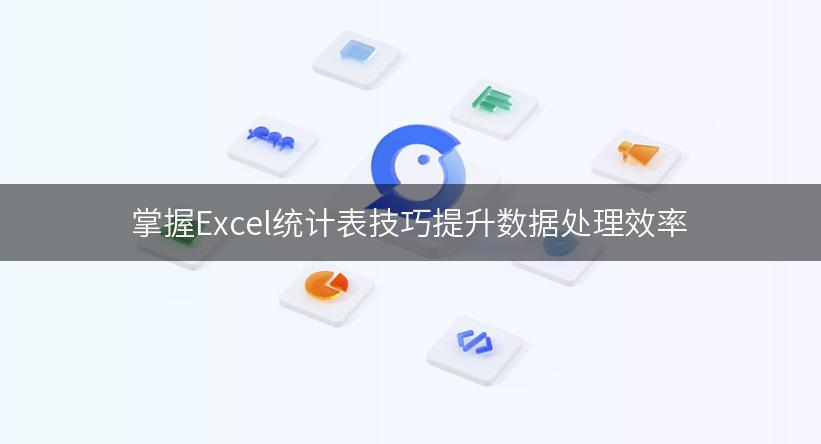
如果你需要计算某组数据的平均值,可以使用AVERAGE函数。示例:在单元格中输入 =AVERAGE(B1:B10),将会返回B1到B10单元格的平均值。
方法三:应用COUNT函数统计数量
想要统计某列中有多少个数字,可以使用COUNT函数。示例:在单元格中输入 =COUNT(C1:C10),将会返回C1到C10单元格中数字的数量。
方法四:使用条件格式化突出显示数据
为了使数据更易于查看,可以使用条件格式化来突出显示特定数据。选择数据区域,点击“条件格式”,选择“突出显示单元格规则”,然后设置条件。
方法五:创建数据透视表进行深入分析
数据透视表是Excel中强大的数据分析工具。选择数据区域,点击“插入” -> “数据透视表”,选择放置位置后,按照提示设置行、列和数值字段,即可生成数据透视表。
希望这些方法能帮助你更有效地使用Excel统计表。如果你有其他方法或问题,欢迎分享你的想法!更多模板可点击下方图片下载WPS查看
本文编辑:十五,来自加搜AIGC